
Apple і Microsoft OS не були достатньо дружніми, щоб синхронізувати календарі iCloud на операційній системі Windows. Apple вагається, щоб розірвати свою систему відлуння і обмежити синхронізацію в реальному часі та інші функції між пристроями MAC і iOS.
Ми згадали кілька обхідних шляхів для синхронізації iCloud Calendar з клієнтом Windows Desktop Calendar з CalDAV та іншими автономними методами на початку наших статей. Apple випустила своє власне додаток для користувачів Windows, щоб інтегрувати функції iCloud з ОС Windows. На жаль, “iCloud для Windows” не вдалося надати той самий досвід, який користуються користувачі MAC.
Windows 10 зробила значні зміни в настільному додатку до календаря. Кращі з них, які я можу сказати, додаток календаря Windows 10 може синхронізувати і відображати кілька календарів iCloud в одному вікні. Цей новий запечений додаток Календаря Windows дає хороший досвід користувальницького інтерфейсу, як календар MAC з календарями iCloud. Якщо ви хочете синхронізувати календар Google із календарем iCloud, перегляньте наше рішення щодо налаштування Календаря Google у новому календарі та поштовій програмі Windows 10
Процедура налаштування синхронізації календарів iCloud у Windows 10 надзвичайно проста, в основному процедура двох кроків. Після налаштування iCloud на Windows можна створювати події в Windows або iOS пристроях, і обидва будуть синхронізувати один одного протягом декількох секунд, працювати як шарм.
Налаштування iCloud у календарі Windows
Давайте подивимося, як легко привести календар iCloud до вашого ПК. Перша відкрита програма календаря на операційній системі Windows10. Тепер натисніть на значок налаштувань (gear) у календарі Windows на лівій бічній панелі.
Додайте iCloud у Windows
Щоб додати календар iCloud, виконайте наступні дії: Календар> Налаштування> Керування обліковими записами> Додати обліковий запис> Вибрати обліковий запис> iCloud.
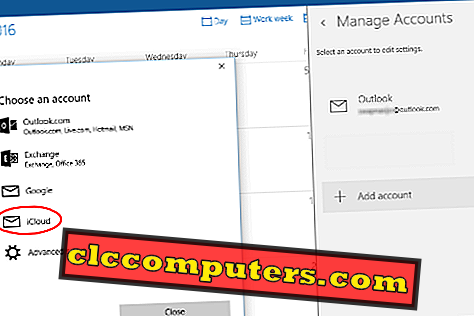
Тепер введіть адресу електронної пошти iCloud, що закінчується на me.com . Ми знайшли календар синхронізації з me.com, а не iCloud.com.
Введіть облікові дані iCloud
Якщо у вас є обліковий запис iCloud з, ви можете надати і ввести той самий пароль, який ви використовуєте для входу до облікового запису iCloud. Натисніть кнопку Вхід і натисніть кнопку Готово у наступному вікні.
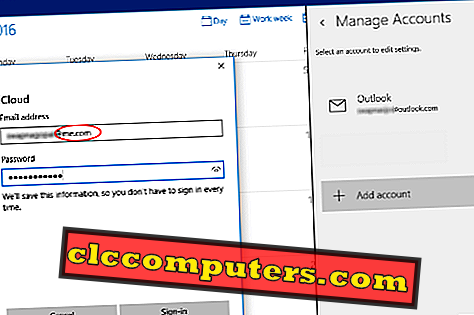
Це призведе до повернення вас до головного екрану календаря Windows і на лівій бічній панелі ви побачите новий обліковий запис iCloud, який ви додали з усіма основними та вторинними календарями iCloud під ним.
Додати вторинні календарі
Календарі iCloud не належать поточному користувачеві, а типово використовуються спільні календарі інших користувачів. Windows мав проблему раніше для синхронізації вторинних календарів iCloud в ранніх версіях, але тут все було легко, як бриз!
Якщо у вас є кілька календарів iCloud, ви можете побачити всі їх на одній вкладці календаря, і ви можете вимкнути / на календарі з бічної панелі календаря.
Створіть iCloud Event у календарі Windows
Ви можете створювати нові події в календарі Windows, натискаючи ліву кнопку на будь-яку дату. Ви можете заповнити деталі тут або натиснути на більш детальну інформацію, щоб з'явитися у новому вікні.
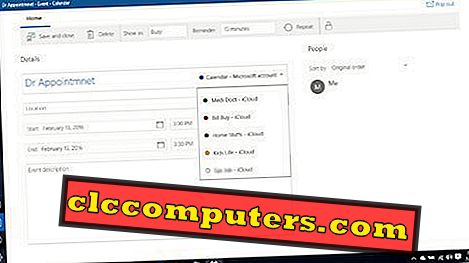
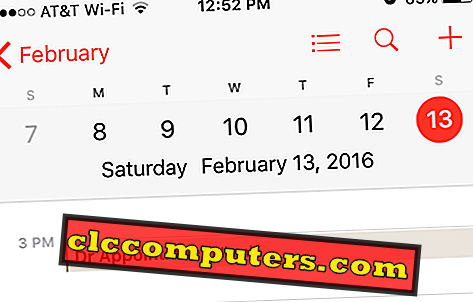
Після натискання кнопки Зберегти та закрити можна переглянути подію, створену в програмі Календар. Тепер ви можете перевірити додаток календаря на вашому iPhone або iPad і побачити його синхронізований той самий захід на вас iDevice.
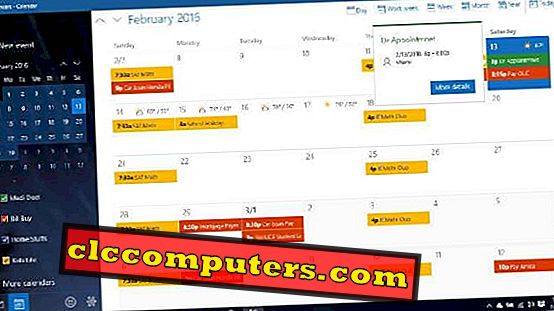
Остаточний календар iCloud буде поставлятися з кольором для кожного календаря, і програма Календаря Windows буде виглядати вище. Це рішення для синхронізації календаря iCloud на Windows 10 досить просте і розумне рішення від Microsoft. Ті, хто люблять комп'ютер iPhone і Windows, можуть синхронізувати свій календар у своїй системі та iPhone в режимі реального часу.













